
Citiți cărți
Obţineţi cărţi de la iBooks Store şi începeţi să citiţi.
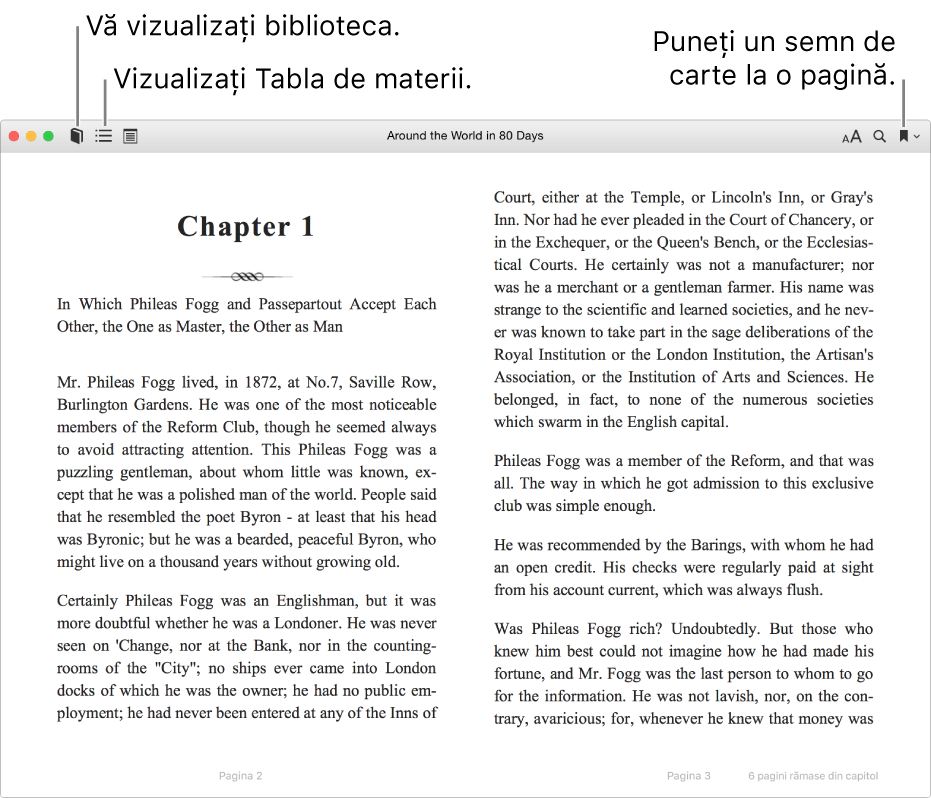
Transferați cărți achiziționate pe alte dispozitive
Dacă ați achiziționat cărți din iBooks Store pe alte dispozitive, puteți vedea aceste cărți pe Mac-ul dvs.
În iBooks de pe Mac-ul dvs., alegeți Store > Autentificare, apoi autentificați-vă utilizând același ID Apple pe care l-ați utilizat pe celelalte dispozitive ale dvs.
Dacă este cazul, autorizați-vă computerul pentru a obține cărțile pe care le-ați cumpărat.
Pentru informații despre cum să obțineți mai multe cărți de pe iBooks Store, consultați Cumpărați din iBooks Store.
Deschideți o carte și răsfoiți-i paginile
Faceţi dublu clic pe cartea din biblioteca dvs.
Notă: În cazul în care cartea are o pictogramă de stare iCloud
 în colțul din dreapta sus, faceți dublu clic pe carte pentru a o descărca din iCloud.
în colțul din dreapta sus, faceți dublu clic pe carte pentru a o descărca din iCloud.Procedați în oricare dintre modurile următoare:
Treceţi la pagina următoare sau la cea anterioară: Mutaţi cursorul pe marginea dreaptă sau stângă a cărţii, apoi faceţi clic pe săgeata care apare.
De asemenea, puteți să glisați la dreapta sau la stânga pe un trackpad sau un Magic Mouse, să utilizați Touch Bar ori să folosiți tastele săgeată. Pentru mai multe informaţii despre gesturi, consultaţi Informaţii Gesturi trackpad și maus.
Consultaţi tabla de materii: Mutaţi cursorul în partea de sus a cărţii, apoi faceţi clic pe butonul Tablă de materii. În funcție de tipul de carte, este posibil să vedeți
 sau
sau  .
.Vedeți paginile ne-secvențiale pe care le-ați vizualizat anterior: Faceți clic pe linkul “Înapoi la pagina” din colțul din stânga jos al paginii (sau utilizați Touch Bar). Această acțiune este utilă dacă vizualizați rezultatele căutării sau diferite secțiuni din tabla de materii a cărții.
Dacă ați navigat la câteva pagini de pagina inițială, faceți clic pe linkul “Accesează pagina” din colțul dreapta jos pentru a reveni la pagina de la care ați pornit.
Setaţi să vă fie citită o carte: În cazul în care cartea include funcționalitatea Citire cu voce tare, veți vedea un buton Difuzor
 în partea de sus a cărții când mutați cursorul acolo. Pentru a citi cartea cu voce tare, faceți clic pe butonul Difuzor, apoi faceți clic pe Începe citirea (sau folosiți Touch Bar).
în partea de sus a cărții când mutați cursorul acolo. Pentru a citi cartea cu voce tare, faceți clic pe butonul Difuzor, apoi faceți clic pe Începe citirea (sau folosiți Touch Bar).Pentru orice carte, Mac-ul dvs. poate enunța textul; accesați pagina dorită, apoi alegeți Editare > Enunțare > Pornește enunțarea. Pentru mai multe informații, consultați Ascultarea documentelor enunțate de Mac-ul dvs.
Salvați unde ați ajuns cu semne de carte
Puneţi un semn de carte la o pagină: Mutaţi cursorul în partea de sus a cărții, apoi faceţi clic pe butonul Semn de carte
 (sau utilizați Touch Bar).
(sau utilizați Touch Bar).Dacă pagina curentă are un semn de carte, butonul Semn de carte este roşu.
Vizualizaţi semnele de carte: Faceţi clic pe săgeata de lângă butonul Semn de carte.
Ştergerea unui semn de carte: Faceți clic pe săgeata de lângă butonul Semn de carte, mutați cursorul deasupra semnului de carte, apoi faceți clic pe
 .
.
Vizualizarea cărților cumpărate de alți membri ai familiei
Dacă aveți Partajarea familială configurată, puteți descărca cărți achiziționate de către alți membri ai familiei.
Faceți clic pe iBooks Store în bara de instrumente (sau selectați Store > Pagina principală Store), apoi faceți clic pe Cumpărate de sub Linkuri rapide din dreapta.
Faceți clic pe numele dvs. de lângă Cumpărate, apoi alegeți alt membru al familiei.
Faceți clic pe pictograma de stare iCloud
 de pe o carte pe care doriți să o adăugați la biblioteca dvs.
de pe o carte pe care doriți să o adăugați la biblioteca dvs.Este posibil să vi se solicite informațiile despre cont.
Cărțile care sunt ascunse nu apar și nu pot fi descărcate. Pentru mai multe informații, consultați Partajarea cumpărăturilor cu familia.